Покушавате да подесите свој Цанон штампач на Вифи мрежу? Или сте већ провели сате тражећи по Интернету брзо и лако подешавање? Не тражите даље, ово је само водич за вас, погледајте! 😉
Укључује и подешавање Цанон штампача на Вифи мрежу Део 1 и Део 2 . Али ако се ваш Цанон штампач понаша чудно, можете да проверите 3. део за решавање проблема.
- Повежите мој Цанон штампач са мојим Вифи-јем
- Додајте бежични штампач на рачунар
- Шта урадити ако се мој Цанон штампач понаша чудно
1. део: Повежите свој Цанон штампач са Вифи-јем
Повезивање Цанон штампача са Ви-Фи мрежом требало би да буде лако као и пита након што следите ове кораке:
1) Притисните дугме за напајање да бисте укључили штампач.
2) Притисните дугме Подешавања . Затим притисните дугме са стрелицом а кад једном одете у Подешавања уређаја , притисните ок .
3) Притисните дугме са стрелицом док не видите ЛАН поставке , притисните ок .
4) Притисните дугме са стрелицом док не одете у подешавање бежичне ЛАН мреже , притисните ок .
Штампач ће започети претрагу Вифи мреже, у међувремену ће лампица трептати.
5) Ако поступак претраживања траје предуго, можете притиснути Зауставити , и отићи ће до подешавање бежичне ЛАН мреже, стандардно подешавање . Притисните ок .
6) Притисните дугме са стрелицом док не пронађете своју Вифи мрежу, а затим притисните ок .
7) Унесите свој Лозинка за Вифи ( Унесите приступну фразу ) и притисните ок .
Унесите приступну фразу: 1 означава да је наша тастатура сада у нумеричком стању. У зависности од наше Вифи лозинке, можда ћемо морати да притиснемо * да га пребаците на велика слова ( Унесите приступну фразу: А. ) и малим словима ( Унесите приступну фразу: а ).8) Притисните ок опет кад екран каже Повезан .
2. део: Додајте свој бежични Цанон штампач на рачунар
Након повезивања Цанон штампача на Вифи, можда ћемо га морати додати на рачунар да би могао да ради. Ево како:
1) На тастатури притисните тастер са Виндовс логотипом
и Р. истовремено. Затим копирајте и налепите контрола / име Мицрософт.ДевицесАндПринтерс у оквир и кликните ок .

2) Кликните Додајте штампач и следите упутства на екрану да бисте довршили поступак.
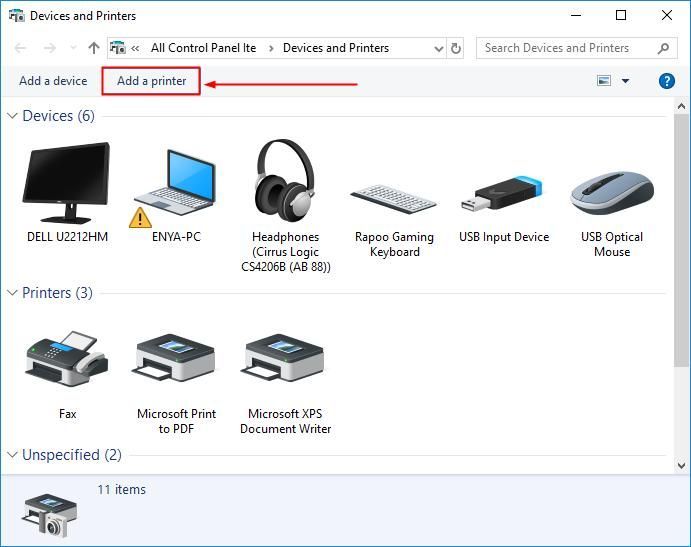
Сад сте завршили повезивање штампача са Вифи мрежом. Покушајте да одштампате пробну страницу и требало би да успе. 😉
3. део: Шта урадити ако штампач не ради правилно
Ако је ваш Цанонштампач понаша се помало чудно, рецимо:
- обавештења о грешкама се појављују насумично
- уопште се неће ни штампати итд.
шансе су да имате застарели или оштећени управљачки програм штампача. Зато бисте требали ажурирати свој штампач управљачки програм да види да ли решава ваш проблем. Ако немате времена, стрпљења или вештине да ручно ажурирате управљачки програм, можете то да урадите аутоматски помоћу Дривер Еаси .
Дривер Еаси ће аутоматски препознати ваш систем и пронаћи одговарајуће управљачке програме за њега. Не морате тачно да знате на ком систему је покренут рачунар, не треба да ризикујете да преузмете и инсталирате погрешан управљачки програм и не треба да бринете да ли ћете погрешити приликом инсталирања. Дривер Еаси то све решава.
Можете аутоматски ажурирати управљачке програме помоћу било ког од њих БЕСПЛАТНО или Про верзија од Дривер Еаси. Али са верзијом Про потребна су само 2 корака (и добијате пуну подршку и 30-дневну гаранцију поврата новца):
1) Преузимање и инсталирајте Дривер Еаси.
2) Покрените Дривер Еаси и кликните на Скенирај одмах дугме. Дривер Еаси ће затим скенирати ваш рачунар и открити све управљачке програме.
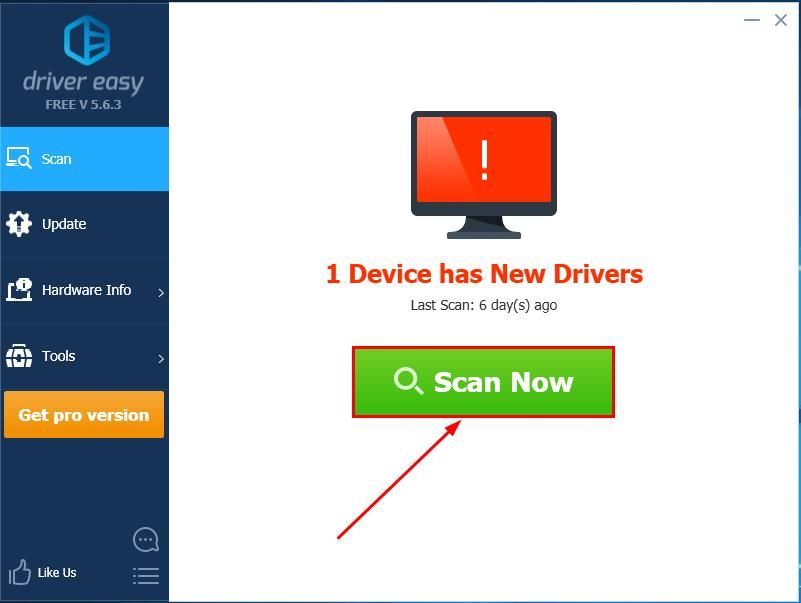
3)Кликните Ажурирај све за аутоматско преузимање и инсталирање исправне верзије СВЕ управљачке програме који недостају или су застарели на вашем систему (за то је потребан Про верзија - од вас ће бити затражено да извршите надоградњу када кликнете на Ажурирај све).

4) Поново покрените рачунар да би промене ступиле на снагу.
5) Проверите да ли је штампање покренуто.
Ако ваш штампач и даље не ради одмах након коришћења Дривер Еаси-а, немојте се устручавати да нам пошаљете поруку е-поште о проблему. Приложите УРЛ овог чланка како би вам наш технички тим могао боље помоћи.Надамо се да сте до сада успешно повезали свој Цанон штампач са ВиФи мрежом. Ако имате питања, идеје или сугестије, јавите ми у коментарима. Хвала за читање!



![[ИСПРАВЉЕНО] Рушење ФНАФ Сецурити Бреацх на рачунару](https://letmeknow.ch/img/knowledge/21/fnaf-security-breach-crashing-pc.jpg)


